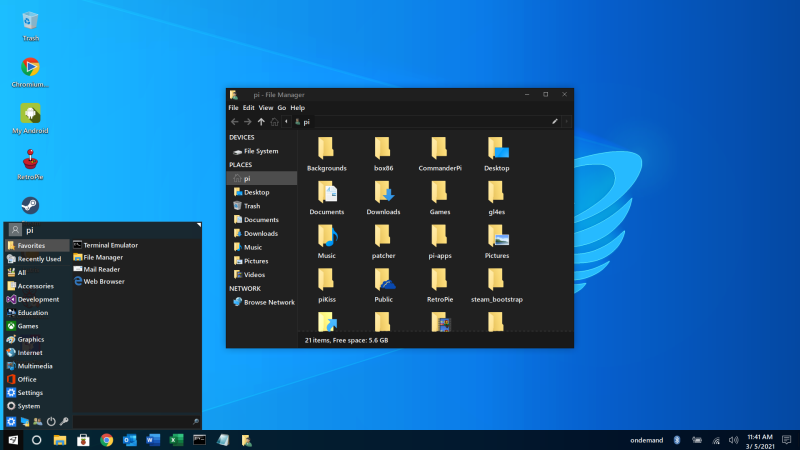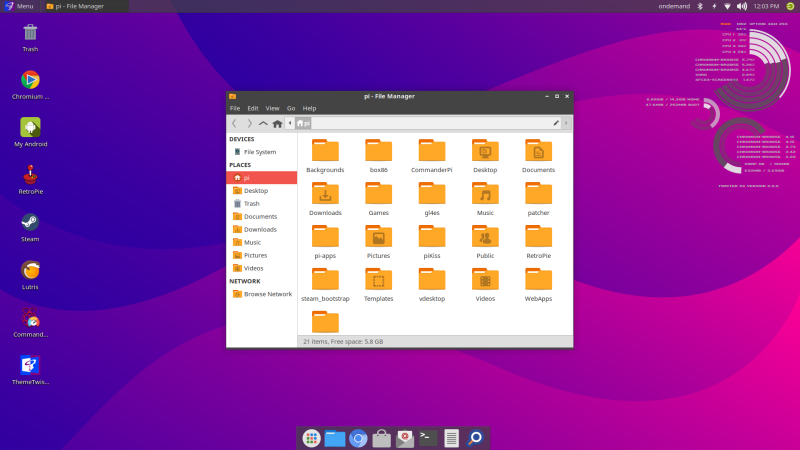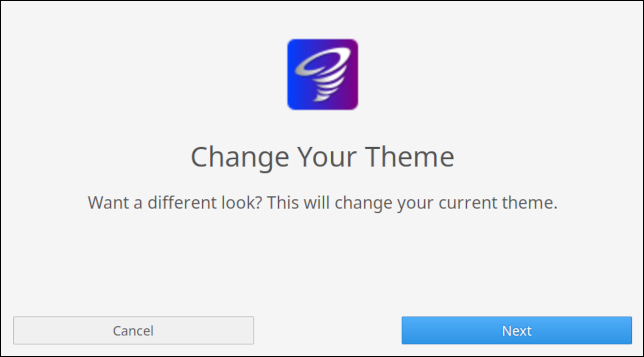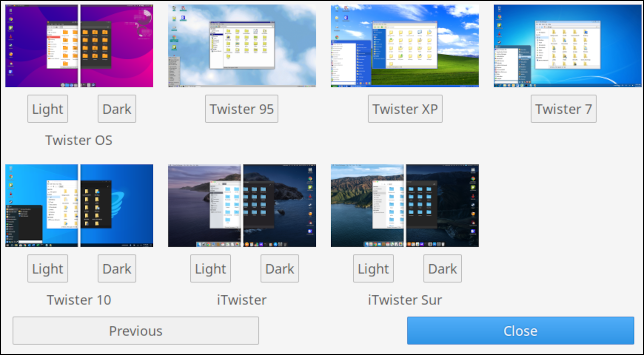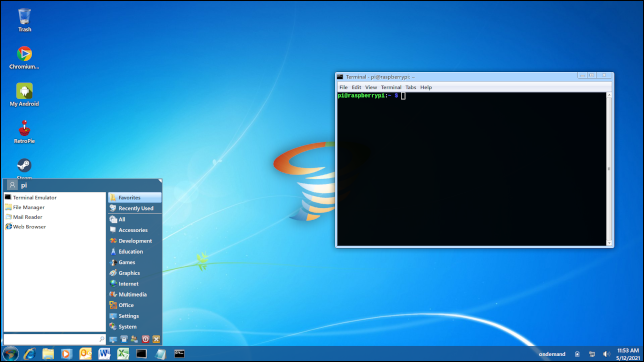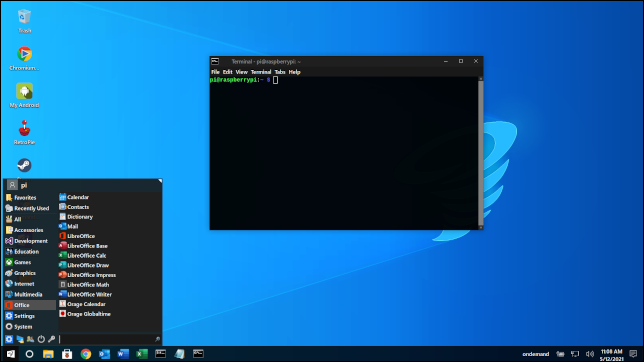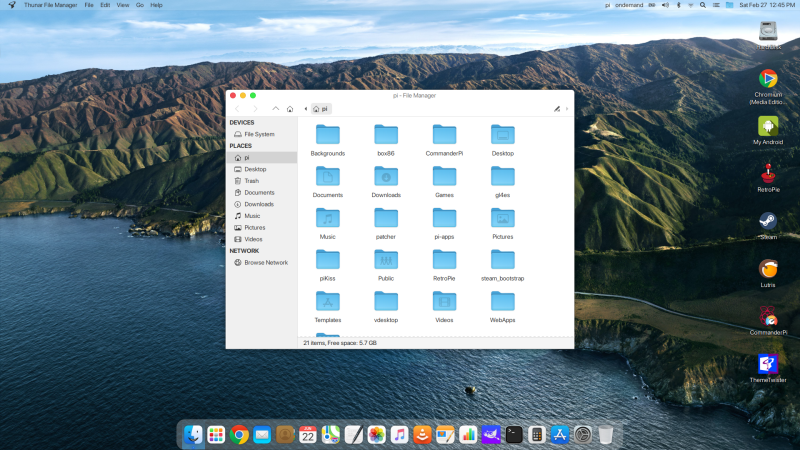|
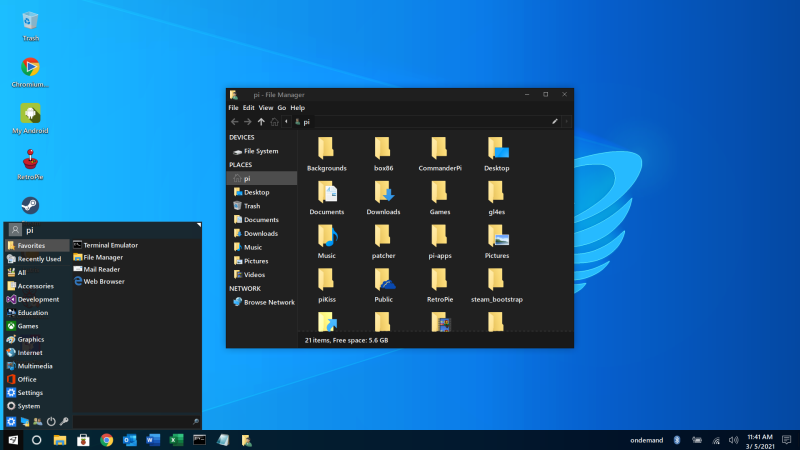
Хватит больших инструкций! Всего один щелчок кнопки мыши и ваша система внешне превращается в Windows 95 / XP / 7 / 10 или macOS!
Twister UI – это надстройка пользовательского интерфейса для Linux Mint и Xubuntu. Она включает в себя темы, приложения и конфигурации, соответствующие пользовательскому опыту в ОС Twister на Raspberry Pi.
Некоторые из ключевых функций Twister UI:
- 11 различных тем пользовательского интерфейса, как современных, так и ностальгических. Независимо от того, пользуетесь ли вы Linux, Windows или Mac, вы будете чувствовать себя «как дома» с Twister UI. Изменить внешний вид вашей ОС так же просто, как нажать кнопку в прилагаемом приложении «ThemeTwister».
- Wine, приложение для Linux, которое при использовании позволяет запускать программное обеспечение Windows на вашем компьютере.
- Lutris, мощная игровая платформа для Linux, которая может управлять вашей игровой библиотекой, а также предоставлять расширенные инструменты настройки для запуска широкого спектра игр для Linux.
- RetroPie для ваших любимых классических консольных игр.
- Пакет LibreOffice для продуктивных задач.
- Разнообразные мультимедийные приложения для воспроизведения и потоковой передачи аудио и видео.
- И многое, многое другое.
Скачать Twister UI
Для начала, вам нужно скачать операционную систему Linux Mint XFCE или Xubuntu, ведь Twister UI это просто скрипт, который устанавливает темы и приложения в уже установленную систему.
Если у вас уже установлена одна из перечисленный систем выше, вы можете скачать скрипт Twister UI по ссылке ниже
Скачать Twister UI
После скачивания, откройте терминал и запустите скрипт командой
./TwisterUIv2-0-2Install.run
Введите пароль пользователя, и можете смело идти пить чай, так как установка займет некоторое время.
После окончания установки, компьютер перезагрузится, и вы увидите новый внешний вид вашего рабочего стола
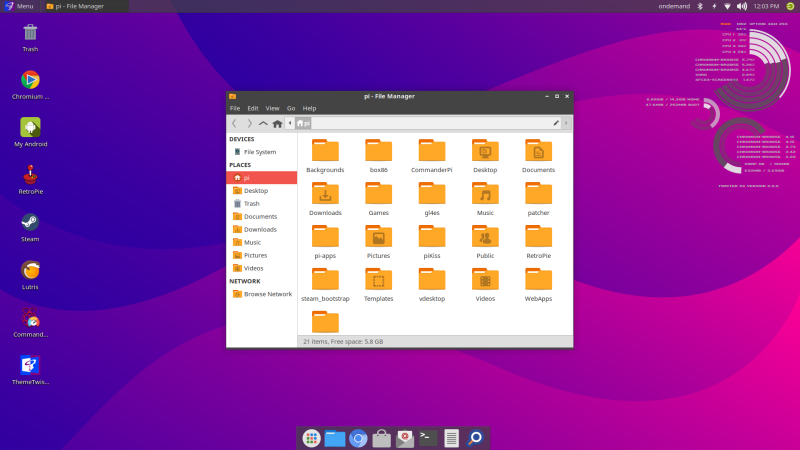
Значок «ThemeTwister» находится на рабочем столе. Это инструмент выбора темы.
Двойной щелчок по значку запускает диалог выбора темы.
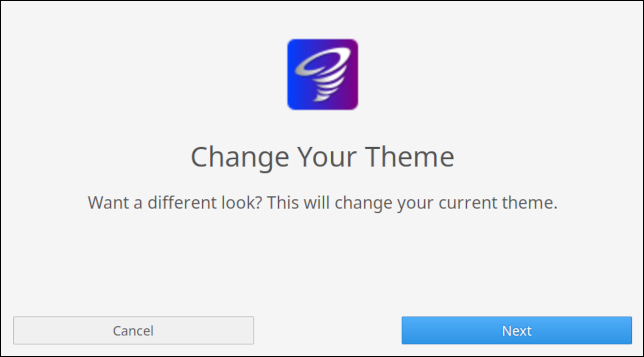
Нажмите синюю кнопку «Далее», чтобы увидеть выбор тем операционной системы.
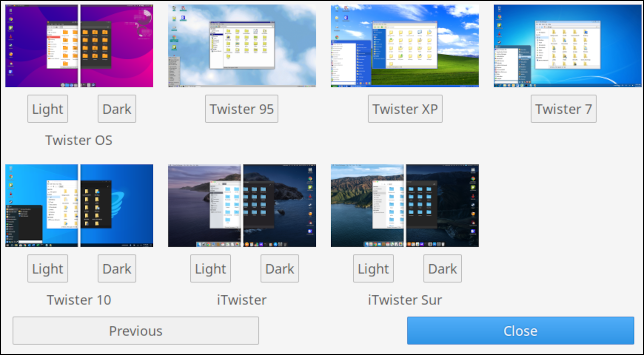
Некоторые темы имеют темный режим. Вы можете выбрать такие темы как:
- Облегченный режим ОС Twister.
- Темный режим Twister OS.
- Twister 95, тема Windows 95.
- Twister XP, тема Windows XP.
- Twister 7, тема Windows 7.
- Twister 10 light, тема Windows 10.
- Twister 10 dark, тема Windows 10 в темном режиме.
- iTwister light, тема macOs.
- iTwister dark, тема macOs в темном режиме.
- iTwister Sur light, тема MacOS Big Sur.
- iTwister Sur dark, тема MacOS Big Sur в темном режиме.
К сожалению, вы не найдете тем Windows Vista или Windows 8.
Следует отметить, что как только вы нажмете любую из кнопок под миниатюрами тем, начнется процесс создания тем. У вас спросят «Вы уверены?».
Также для смены темы потребуется перезагрузка. Сообщение подскажет, когда нажать «Enter», чтобы перезапустить вашу систему.
Я пробовал несколько тем таких как – Windows 7, Windows 10 и macOS Big Sur.
Это рабочий стол Windows 7:
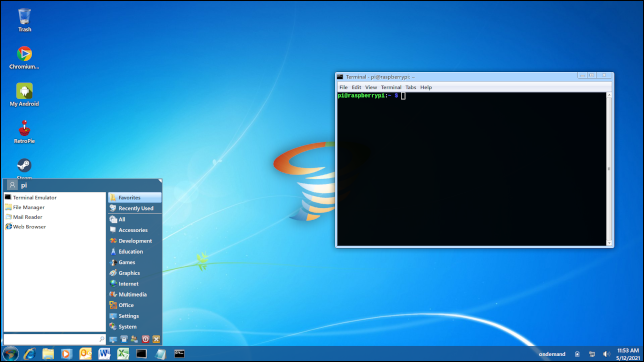
Он довольно хорошо воссоздает классический внешний вид Windows 7. Кнопка запуска вызывает знакомое системное меню. Когда приложения запущены, они появляются на панели задач внизу экрана. Цветовая гамма перенесет вас на 10 лет назад.
Иконки нахально переделаны. Значок Internet Explorer открывает браузер Chromium, а значки Word и Excel открывают LibreOffice Writer и Calc. Значок Outlook открывает почтовое приложение Evolution. Кнопка «Пуск» украшена вихревым логотипом Twister OS в оттенках Microsoft.
Не менее убедительно справляется темный режим Windows 10. Рабочий стол может похвастаться логотипом Twister OS вместо логотипа Windows, но внешний вид и внимание к деталям сильно напоминают опыт Windows 10.
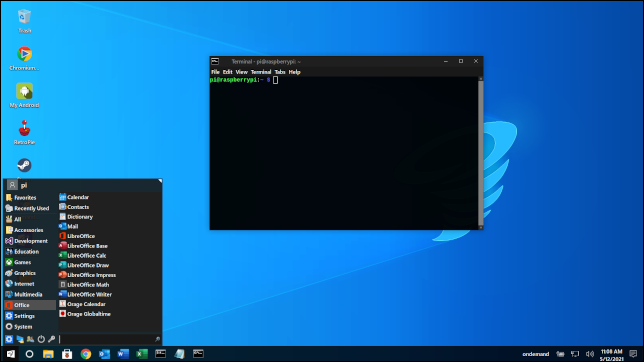
Приятных мелочей предостаточно. Пункт меню Office в системном меню использует логотип Microsoft Office, но ведет к приложениям LibreOffice.
Значки на панели задач принимают форму текущих значков Microsoft Word, Excel и Outlook.
Тема Twister Sur пытается скопировать внешний вид операционной системы macOS Big Sur, а также размещение элементов рабочего стола. Внизу экрана есть док-станция, а вверху – строка меню.
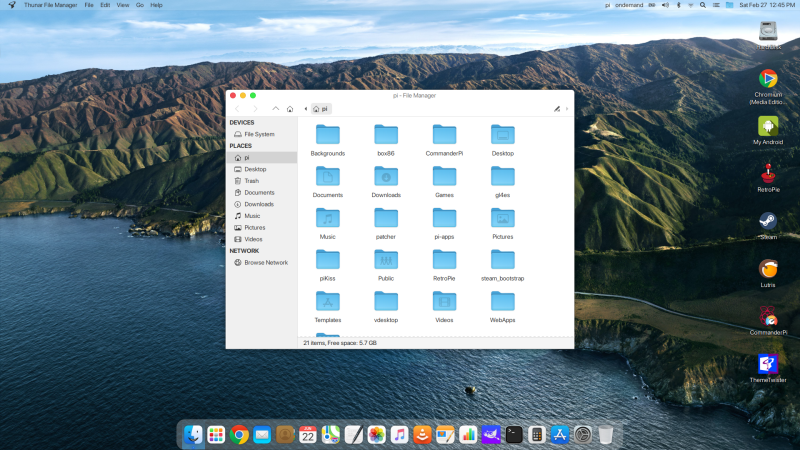
Значки на док-станции будут очень знакомы пользователям Mac. Они открывают аналогичные настольные приложения Linux.
Вывод
Twister UI даст вам разные приложения для удобства работы, а различные темы могут помочь новичку освоить Linux, дав ему знакомый интерфейс для работы.
А что вы думаете об этом? Поделитесь своими мыслями в комментариях ниже.
Post author:FOX
https://linuxthebest.net/twister-ui-zrobit-vashu-sistemu-shozhu-na-windows-abo-macos/
|